windows左上角 win10桌面图标左上角小框去除技巧
Windows操作系统是目前世界上使用最广泛的操作系统之一,而Win10作为Windows家族的最新版本,拥有诸多令人称赞的特性和功能,有些用户可能会遇到一个小问题,那就是在桌面的左上角出现了一个小框,给使用带来了一些不便。针对这个问题,我们可以采取一些简单的技巧来去除这个小框,让我们的桌面更加干净整洁。下面将为大家介绍一些有效的方法,帮助大家解决这个小问题。
win10电脑桌面图标左上角有个小框怎么取消?
方法一1、同时按下【Ctrl】+【Shift】+【Esc】,打开任务管理器。找到【Windows资源管理器】,将其结束,如图所示。
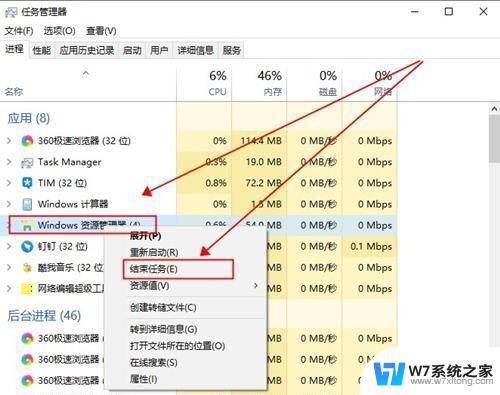
2、然后在上方的【文件】中,点击【运行新任务】,如图所示。
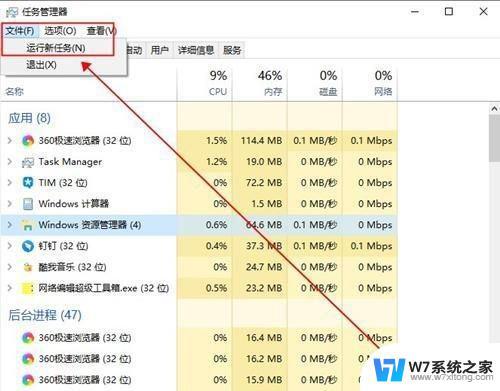
3、然后输入【cmd】打开命令提示符,如图所示。
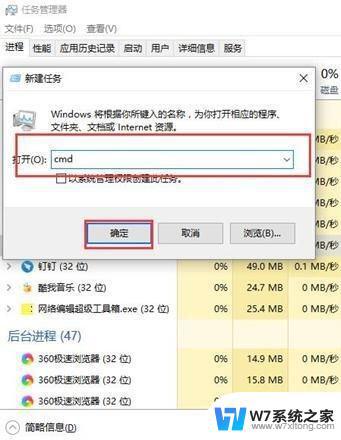
4、然后在命令提示符中输入:
CD /d %userprofile%AppDataLocal,然后点击回车。
DEL IconCache.db /a,点击回车。
EXIT,点击回车。
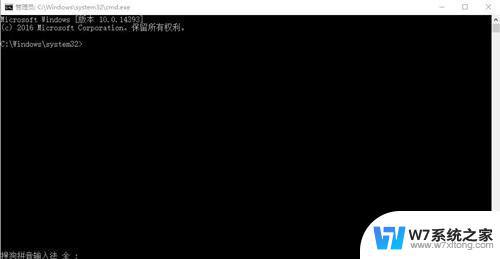
5、然后再次打开运行,输入【explorer.exe】,重新启动Windows资源管理器就行了,如图所示。
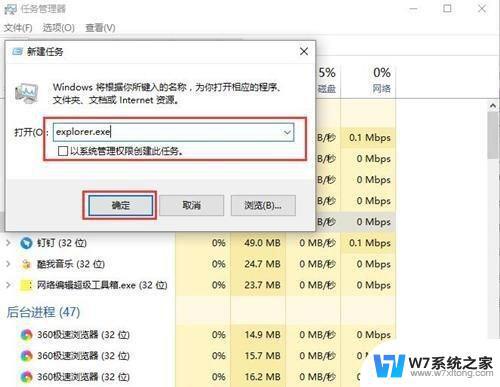
1、进入此电脑,选择C盘进入。点击上方的【查看】,然后勾选【隐藏的项目】,如图所示。
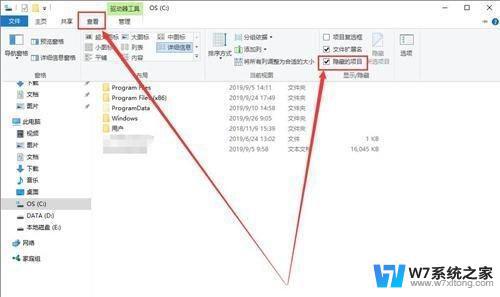
2、然后同时按下【win】+【R】,输入【%localappdata%】。如图所示。
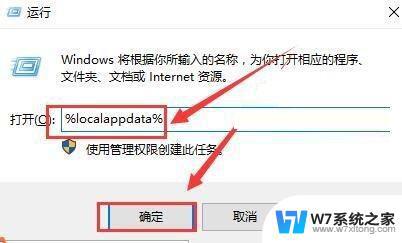
3、然后找到【Iconcache.db】文件,并将其删除,如图所示。
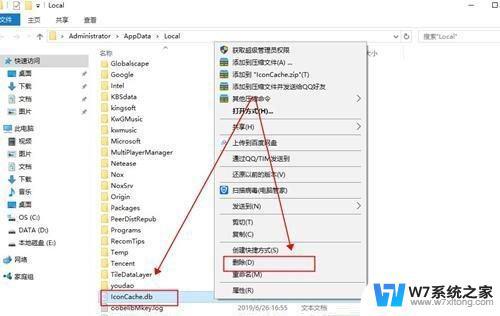
4、然后打开任务管理器。重新启动【Windows资源管理器】就行了,如图所示。
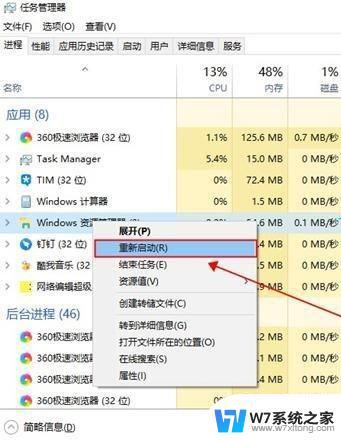
win10搜索框怎么变圆角图标? win10修改注册表设置搜索框圆角的技巧
Win10任务栏图标闪烁频率怎么调整? 任务栏设置图标闪烁次数的技巧
win10右下角网络图标消失了怎么恢复? win10网络图标不显示解决办法
以上就是Windows左上角的全部内容,如果你遇到了同样的情况,可以参照我的方法来处理,希望对你有所帮助。
windows左上角 win10桌面图标左上角小框去除技巧相关教程
-
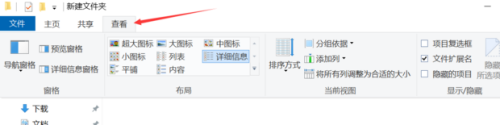
-
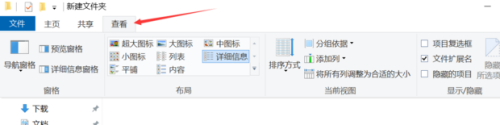 win10桌面文件左上角方框 如何取消WIN10桌面和文件夹图标左上方小方框
win10桌面文件左上角方框 如何取消WIN10桌面和文件夹图标左上方小方框2024-07-06
-
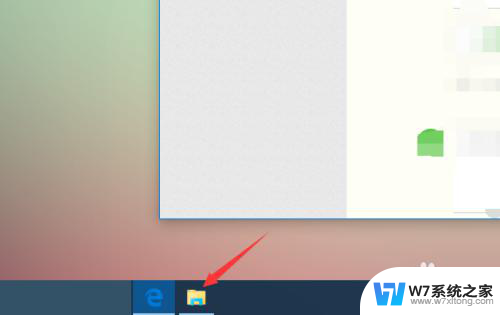
-
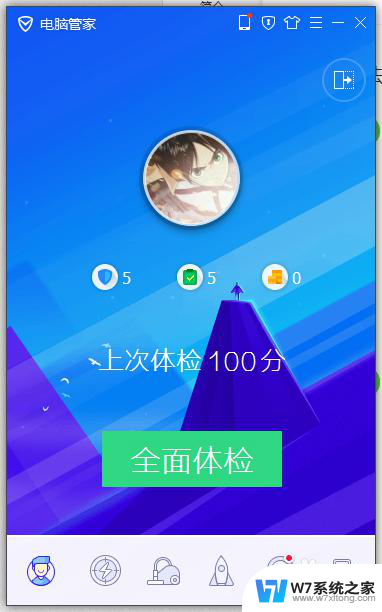 win10电脑图标左下角有白色方框 win10桌面图标有白色方框怎么去掉
win10电脑图标左下角有白色方框 win10桌面图标有白色方框怎么去掉2024-06-01
- win10录屏只有左上角 win10系统Xbox录屏只显示左上角怎么办
- win10应用图标右下角盾牌 WIN10系统桌面小盾牌图标怎么去掉
- win10隐藏右下角托盘图标 win10系统托盘图标显示与隐藏技巧
- win10如何把桌面图标小箭头去除 Win10桌面图标箭头恢复设置
- win10左下角的搜索怎么关闭 win10左下角搜索关闭方法
- win10图标的小箭头刷新慢 Win10桌面图标去除小箭头教程
- win10如何打开无线网络连接 如何打开无线网络设置
- w10系统玩地下城fps很低 地下城与勇士Win10系统卡顿怎么办
- win10怎么设置两个显示器 win10双显示器设置方法
- 戴尔win10系统怎么恢复 戴尔win10电脑出厂设置恢复指南
- 电脑不能切换窗口怎么办 win10按Alt Tab键无法切换窗口
- 新买电脑的激活win10密钥 如何找到本机Win10系统的激活码
win10系统教程推荐
- 1 新买电脑的激活win10密钥 如何找到本机Win10系统的激活码
- 2 win10蓝屏打不开 win10开机蓝屏无法进入系统怎么办
- 3 windows10怎么添加英文键盘 win10如何在任务栏添加英文键盘
- 4 win10修改msconfig无法开机 Win10修改msconfig后无法启动怎么办
- 5 程序字体大小怎么设置 Windows10如何调整桌面图标大小
- 6 电脑状态栏透明度怎么设置 win10系统任务栏透明度调整步骤
- 7 win10怎么进行系统还原 Win10系统怎么进行备份和还原
- 8 win10怎么查看密钥期限 Win10激活到期时间怎么查看
- 9 关机后停止usb供电 win10关机时USB供电设置方法
- 10 windows超级用户名 Win10怎样编辑超级管理员Administrator用户名